- 如何查找计算机名称(1)
- 如何查找计算机名称
- 如何更改计算机密码
- nvm 更改计算机名称终端 (1)
- 如何更改列 mysql 的名称(1)
- nvm 更改计算机名称终端 - 任何代码示例
- 如何更改列 mysql 代码示例的名称
- 计算机史
- 计算机 - C# (1)
- 计算机 (1)
- 计算机史(1)
- 如何在 R 中更改 DataFrame 的行名称?
- 如何在 R 中更改 DataFrame 的行名称?(1)
- 如何更改 Android 应用程序的名称?(1)
- 如何更改 Android 应用程序的名称?
- 如何在 python 中更改线程名称(1)
- 计算机 - C# 代码示例
- 更改列 pandas 的名称 - Python (1)
- 如何在颤振中更改包名称 - 任何代码示例
- 更改包名称颤动 (1)
- 如何使用 jQuery 更改 HTML 元素名称?(1)
- 如何使用 jQuery 更改 HTML 元素名称?
- 如何在 python 代码示例中更改线程名称
- 如何在循环python中更改变量的名称(1)
- 如何更改分支名称 - Shell-Bash (1)
- 更改 html 元素的名称 javascript (1)
- 计算机的使用
- 计算机的使用(1)
- 更改列 pandas 的名称 - Python 代码示例
📅 最后修改于: 2020-11-08 13:15:09 🧑 作者: Mango
如何更改计算机名称
当您拥有一台计算机时,最好更改计算机的名称并根据您的需要为其重新命名。通常,当我们购买计算机时,计算机的型号名称就是计算机的名称,因此最好将其重命名。但是,最好将名称提供给计算机,以便在盗用系统,跟踪系统或任何其他目的的情况下为您提供帮助。
在这里,我们将讨论可以轻松更改计算机名称的方法。这种如何更改计算机名称的问题出现在计算机的新思维中。如果您是新计算机用户,则将了解可以轻松更改计算机系统名称的步骤。
更改电脑名称
可以通过以下步骤轻松地更改计算机名称:
1)单击系统上的“开始”,然后通过单击出现的图标打开“设置”,或在搜索选项卡上搜索“设置”。屏幕截图如下所示:
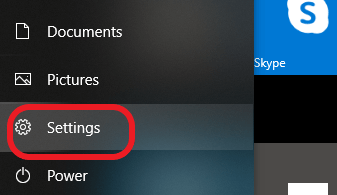
2)现在,“ Windows设置”窗口将打开。单击左侧第一个位置上的“系统”图标。屏幕截图如下所示:
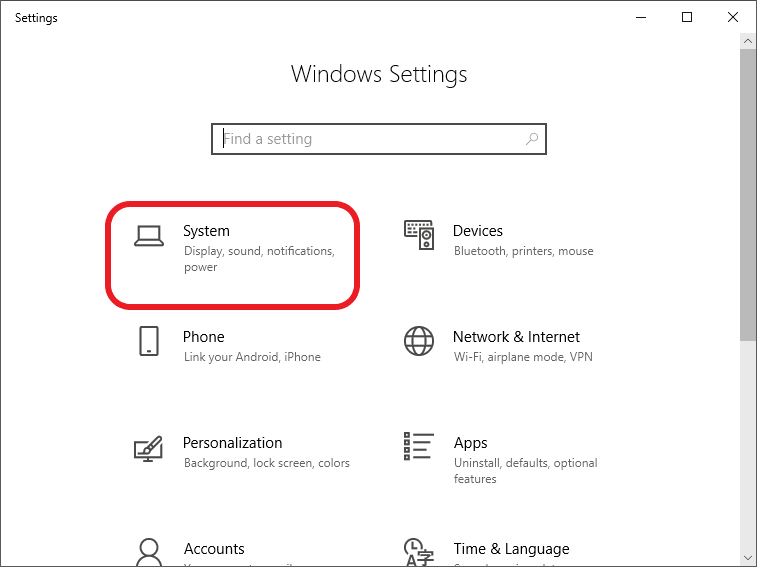
3)“系统”设置窗口将打开。在左侧,将看到一个面板,带有多个选项。这样的一个选项是“关于”,这是面板中的最后一个选项。单击它,如以下屏幕截图所示:
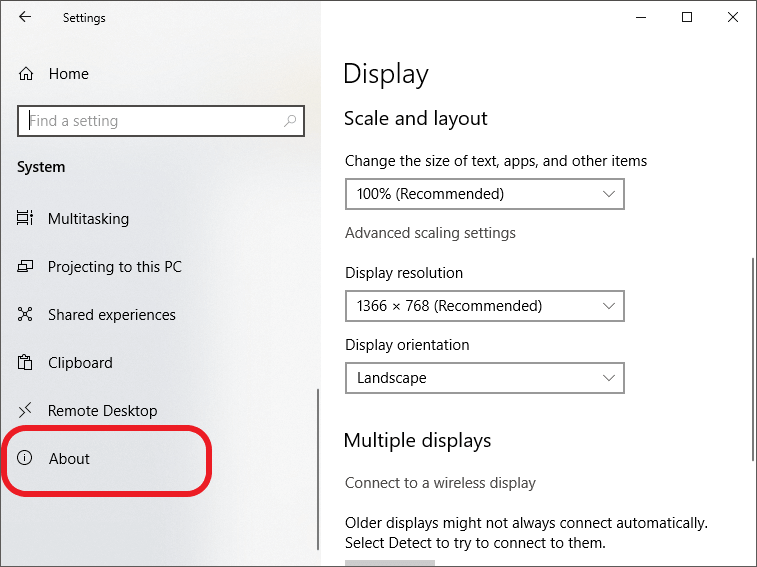
4)它将打开“关于”页面,您可以在其中查看有关设备规格和Windows规格的详细信息,如以下快照所示:
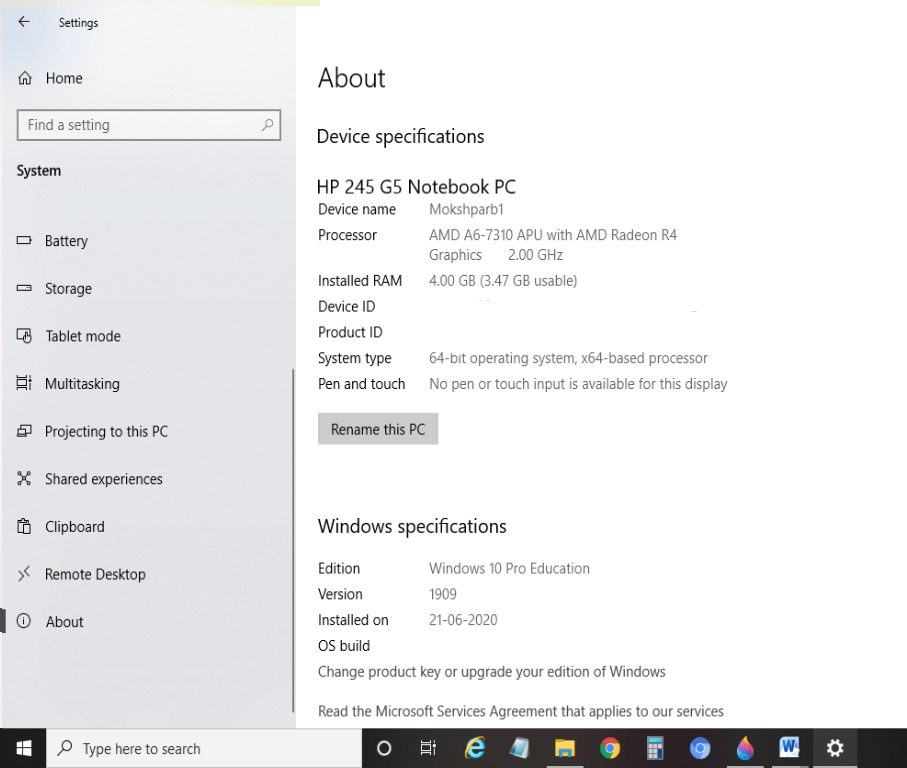
5)在“设备规格”下,可以使用以下详细信息查看计算机的当前名称以及其他详细信息:
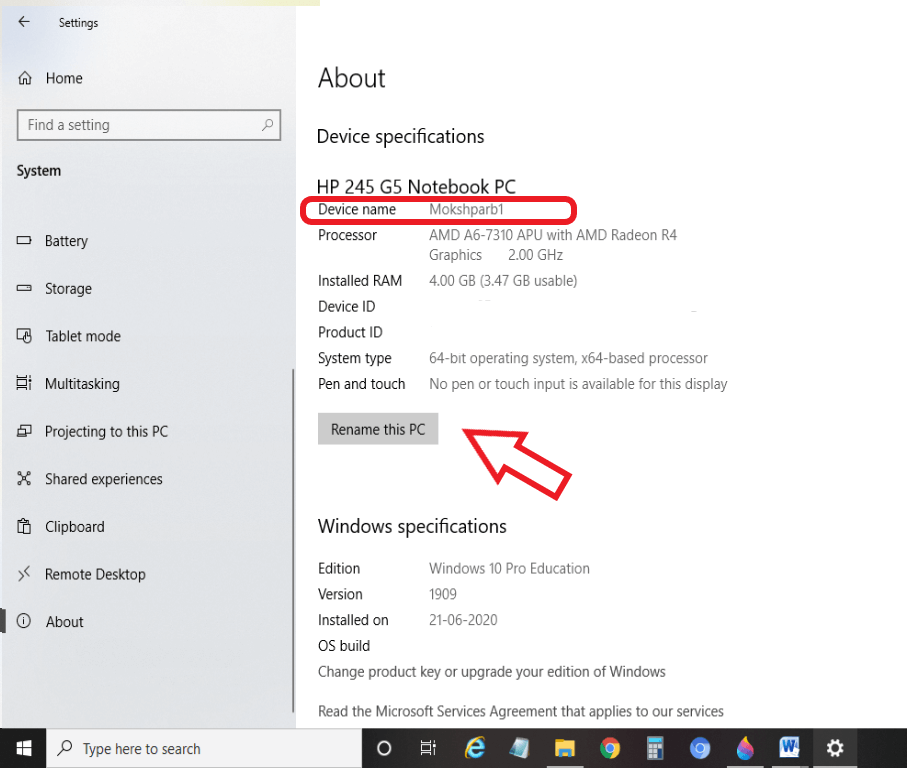
该计算机的当前名称为“ Moksparb1”。
6)要重命名系统,请单击“重命名此PC”,然后将打开一个小的输入框,您需要在其中提供计算机的新名称。在文本框中输入名称后,单击“下一步”。截图如下:
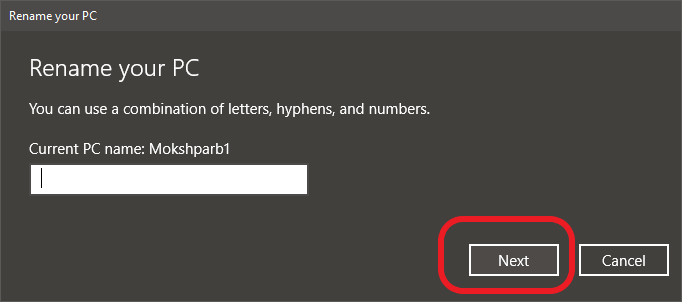
7)现在,通过重新输入您提供的名称来确认名称。
8)最后,它将要求重新启动计算机。它提供了两个选项,即“立即重新启动”或“稍后重新启动”。重新启动计算机后,计算机名称将被更改。
9)要查看计算机的当前名称,请在系统上打开“文件资源管理器”,然后右键单击“此PC”,如以下快照所示:

10)单击“属性”,您可以找到计算机的当前名称,如下所示:
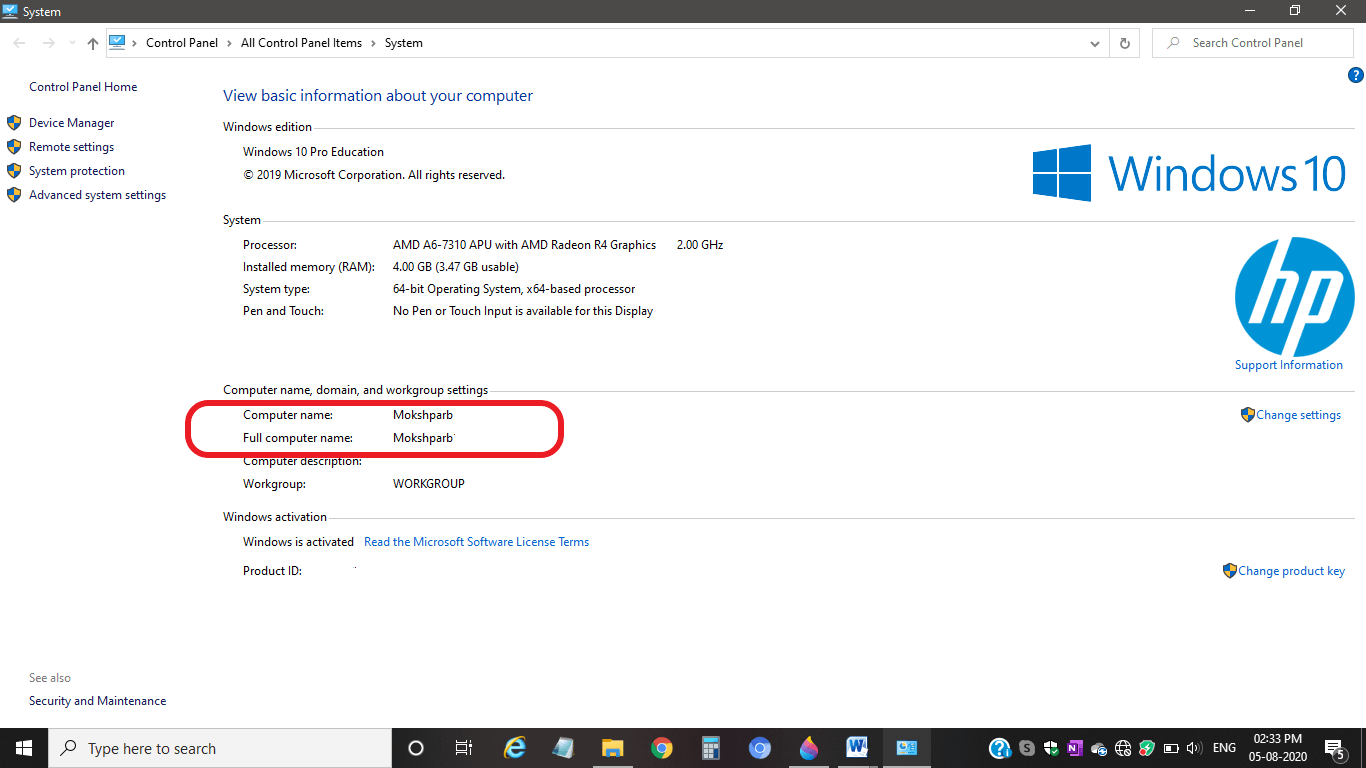
可以看出,计算机的名称已从“ Mokshparb1”更改为“ Moksparb”。
因此,它是新用户或学习者可以轻松更改计算机名称的方法。